三大高效三星到Mac傳輸解決方案
三星和Mac是兩個根本不同的軟件系統。因此,Mac和三星的所有者都很難傳輸文件。這是因為這兩個設備不兼容。如果您擁有三星和Mac,那么您將很難在兩臺設備之間交換數據。
但是,幸運的是,你不必被困住。為什么?因為有幾個第三方解決方案可以幫助您將Samsung連接到Mac。這些第三方解決方案還可讓您自由地在三星和Mac之間傳輸內容,并且無需任何數據丟失,您也可以隨時使用。
所以,讓我們繼續探討一些可以幫助您將數據從三星無縫傳輸到Mac的軟件。
第1部分:單擊即可將文件從Samsung傳輸到Mac
這種方法是最好的也是最有趣的方法,因為它只需單擊即可幫助您將Samsung文件傳輸到Mac。好吧,我說的是一款名為dr.fone(Mac)的轉發版(Android)。它被認為是最受歡迎的工具,用于將三星的所有類型的數據傳輸到Mac計算機或其他iOS / Android設備。dr.fone(Mac) - Transfer(Android)是Wondershare的產品,該公司專門開發軟件產品,讓每個人的生活和工作更輕松。此工具可以幫助您管理各種內容,因為您不僅僅需要在我們的智能手機上保存聯系人和照片。實際列表可以包括視頻播放到音樂到圖像的播客等等。
但是,使用dr.fone,您可以毫不費力地管理這些類型的文件,因為它與所有設備兼容。因此,那些擁有較舊Android OS的用戶也可以利用其服務并繼續使用Samsung轉Mac。

dr.fone - 轉移(Android)
無縫地在三星和Mac之間傳輸數據。
- 在Android和計算機之間傳輸文件,包括聯系人,照片,音樂,短信等。
- 管理,導出/導入您的音樂,照片,視頻,聯系人,短信,應用等。
- 將iTunes傳輸到Android(反之亦然)。
- 在計算機上管理您的Android設備。
- 與Android 8.0完全兼容。
要下載,請訪問該網站,然后安裝Mac副本。此外,請確保已將Transfer - Android模塊安裝到Mac中。dr.fone(Mac) - 轉移(Android)Android模塊允許您使用USB線直接從Mac轉移到三星。
獲得所需的軟件后,請按照下面列出的步驟操作。
第1步 - 下載dr.fone
現在開始轉移過程,安裝軟件,直接將您帶到dr.fone的主頁面。從界面中,如下所示,選擇“轉移”選項。

第2步 - 連接三星設備
之后,使用USB電纜將Android / Samsung設備連接到Mac(此處,您必須確保僅使用授權電纜以避免其間斷開連接)。
第3步 - 選擇轉移到Mac系統
一旦您將Samsung設備連接到Mac OS,dr.fone將識別三星手機,然后您可以選擇3種不同的功能。點擊“將設備照片傳輸到Mac”

步驟4訪問該部分以選擇文件類型
在下一個屏幕上,您將查看各種選項,例如照片,音樂,視頻,應用程序等。因此,您可以根據需要選擇其中一個選項,以便將數據從Samsung傳輸到Mac。
在這里,我們以照片為例(您也可以選擇其他選項) - 要有選擇地將照片從三星傳輸到Mac,請單擊“照片”選項卡。您將看到所有照片的預覽,只需單擊要導出到Mac的照片即可。

第5步:選擇導出
完成選擇所需圖像(數據)后,選擇“導出”按鈕繼續。這將再次為您提供兩個選項:您需要選擇“導出到Mac”,這將在幾秒鐘內啟動從三星到Mac的傳輸過程。
dr.fone(Mac) - 轉移(Android)讓您有機會探索您的設備并以更好的方式管理它們。目前,您的主要關注點是從三星到Mac的數據傳輸,您可以按照上面說明的一步一步的流程進行操作。
注意:通過dr.fone進行的數據傳輸速度很快,并且沒有任何數據丟失的可能性。
第2部分:如何使用Samsung Smart Switch將文件從Samsung傳輸到Mac?
在本節中,您將了解如何使用Samsung Smart Switch將Samsung連接到Mac。Samsung Smart Switch是一款專為在具有至少一臺Samsung設備的設備之間傳輸文件而設計的軟件。當您正在尋找將文件從Samsung設備傳輸到Mac的方法時,Samsung Smart Switch可以成為另一個幫助您解決問題的好工具。
那么,如果您想嘗試三星智能開關?然后,首先,您需要將Samsung Smart Switch下載并安裝到您的計算機上。安裝完成后,您就可以開始將內容從三星傳輸到Mac的過程。看看下面所需的步驟:
- 步驟1 - 通過USB將Samsung設備連接到Mac。
- 步驟2 - 在Mac上打開Smart Switch應用程序,然后選擇“USB文件傳輸”選項以通過USB電纜傳輸。
- 第3步 - 現在,等待軟件識別您的手機。識別到手機后,Smart Switch將顯示其名稱。
- 第4步:將顯示數據文件列表。選擇您要作為備份從三星轉移到Mac的那些。之后按“確定”按鈕完成從三星到Mac的文件傳輸。
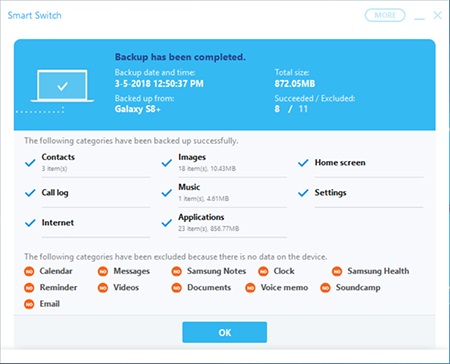
很快,文件將從三星手機傳輸到Mac系統。
三星智能開關非常有用,因為它快速,高效且簡單。用戶可以在幾秒鐘內將多媒體內容從三星傳輸到Mac。但是,用戶應該注意一些缺點:
- Samsung Smart Switch僅用于將文件傳輸到Samsung設備。
- 您無法執行相反的交易,例如,如果您想從三星將照片傳輸到iPhone,則無法完成。
這種有限的功能可能會限制三星智能開關的吸引力。
第3部分:如何使用Android文件傳輸將文件從Samsung傳輸到Mac?
Android File Transfer是Mac的文件管理系統。它來自Android的開發者,旨在彌合iOS和Android之間的差距。Android文件傳輸是一個方便的系統,可以將數據從三星傳輸到Mac,因為它非常簡單,流暢。您可以快速輕松地傳輸,刪除和組織內容。擁有三星和Mac并且需要在兩個設備之間傳輸內容的人非常方便。Android文件傳輸非常棒,因為它可以在沒有任何麻煩和快速模式的情況下完成大量工作。因此,您可以自由地專注于重要事項:聯系人,音樂,照片和社交媒體。
如果您對使用Android文件傳輸感興趣,請考慮通過訪問Android文件傳輸將軟件安裝到Mac 。
下載并安裝文件管理系統后,請遵循下面列出的準則。
- 步驟1 - 首先,打開AndroidFileTransfer.dmg
- 步驟2 - 然后,將Android文件傳輸拖動到應用程序
- 第3步 - 現在,只需使用USB線將Android設備連接到Mac即可。
- 第4步 - 在這里,您需要在“Android文件傳輸”文件上單擊兩次
- 步驟5 - 最后,瀏覽移動設備上的文件和文件夾,然后根據需要繼續復制和傳輸文件。
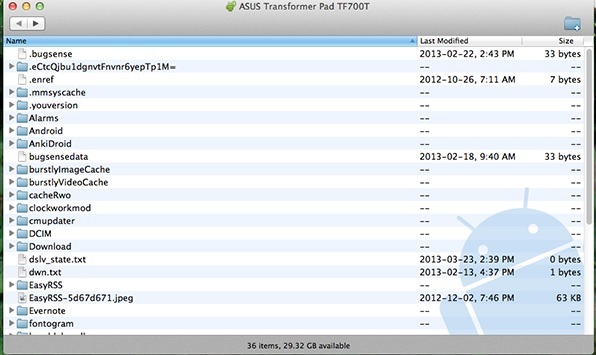
您可以清楚地看到,使用Android文件傳輸有一個顯著的優勢。該過程無痛,快速,高效。
但是,Android文件傳輸不是一個完美的解決方案,因為此應用程序存在以下某些缺點:
- 文件管理具有一些功能,包括復制和刪除文件。但是,Android文件傳輸沒有其他功能,因為功能有限。
- 有幾個功能可以幫助Android文件傳輸無法進行文件傳輸。
- 用戶無法預覽文件,搜索文件或復制/粘貼文件。因此,如果您有大量需要管理的文件,則很難管理。
- 由于Android文件傳輸的功能有限,對于想要快速完成三星到Mac的文件傳輸的用戶來說,這也是令人沮喪的。
因此,現在您已經了解了三種通過我們的文章指南完成三星到Mac文件傳輸過程的非常有效的方法。仔細研究了三種不同的方法后,我相信你可以很好地得出結論,dr.fone(Mac) - Transfer(Android)是最好的選擇。它不僅可以作為完美的數據傳輸工具,還可以確保數據的安全性。此外,它可以在任何設備中使用,無論是iOS還是Android甚至是Symbion操作系統。
因此,如果不等待,請繼續嘗試使用dr.fone - Transfer(Android)工具,以獲得三星到Mac傳輸問題的完整解決方案。